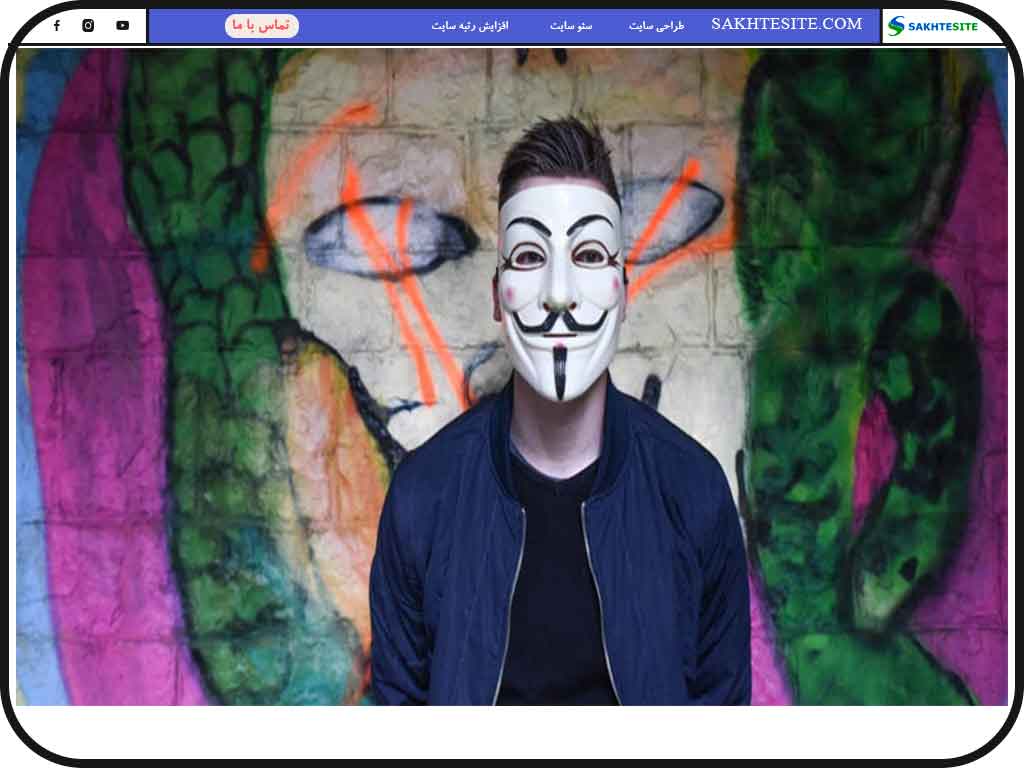پیشگفتار: آموزش صفر تا صد رفع 500 خطا در وردپرس
خطای 500 (خطای HTTP 500) که معمولا در مرورگر با پیغام خطای HTTP error 500 نمایش داده می شود، یکی از رایج ترین خطاهایی است که در هر سایتی رخ می دهد. از آنجایی که این خطا در دسته خطاهای 5xx قرار می گیرد، مربوط به بروز خطا از سرور یا هاست می باشد.
خطای 500 می تواند بدترین خطایی باشد که هر مدیر سایت با هر سیستم مدیریت محتوا تجربه می کند. به دلیل اتصال این خطا از سمت برنامه نویسی سایت بیشترین سهم را در بین خطاهای رایج وردپرس دارد.
اگر به پیام نمایش داده شده در این ارور دقت کنید متوجه می شوید که این ارور به عنوان خطای داخلی سرور یا خطای داخلی 500 نیز شناخته می شود، در هر صورت برای رفع خطای 500 باید از راه حل های مختلفی استفاده کنید.
اول اینکه دلیل خطای 500 چیست؟ در این مقاله روش های مختلفی را برای رفع 500 خطای وردپرس معرفی می کنیم که به کمک آن ها می توانید این خطا را در سایت خود تضمین کنید.
برای سفارش ساخت و طراحی سایت حرفه ای با ورد پرس کلیک کنید.
خطای HTTP 500 چیست؟
خطای 500 سرور داخلی یا خطای HTTP 500، به این معنی که خطای سرور داخلی یکی از رایج ترین خطاهای HTTP است که در سایت ها رخ می دهد. شاید بپرسید که اصلا چرا این ارور با عدد نمایش داده می شود؟
به این دلیل که خطا برای سرور قابل تشخیص نیست، بنابراین با این نام نمایش داده می شود که خطایی در سرور رخ داده است که سرور قادر به تشخیص خطا نیست و باید از روش هایی که وجود دارد برای رفع خطای 500 استفاده کنید.
همچنین لازم به ذکر است که از آنجایی که خطای 500 باعث از دسترس خارج شدن سایت می شود و موتورهای جستجو نیز این خطا را تشخیص می دهند، بنابراین برای حفظ سئو سایت و جلوگیری از تاثیر منفی این خطا بر امتیاز موتور جستجوی خود، سریعا نیاز است. برای رفع خطای سرور داخلی

آموزش صفر تا صد برای خطای 500 سرور داخلی
این خطا در واقع در سمت سرور است و اگر بازدیدکننده باشید نمیتوانید آن را برطرف کنید، اما گاهی اوقات ممکن است به دلیل کش کردن مرورگر در زمانی که این مشکل قبلاً رخ داده است، با خطای 500 مواجه شوید. در این صورت می توانید،
صفحه مرورگر را تازه کنید.
کش را در مرورگر خود پاک کنید.
حذف کوکی های مرورگر
زمانی که خطای وردپرس 500 رخ می دهد ، معمولاً به دلیل افزودن کد برنامه نویسی به فایل functions.php یا نصب افزونه ای است که با سایر افزونه ها یا قالب های سایت تداخل دارد و در کل سایت شاهد خطای 500 وردپرس هستیم. اما برای اطمینان بیشتر، حتما یک یا دو صفحه دیگر را نیز بررسی کنید.
به طور کلی این خطا روی حالت پیش فرض هر وب سرور است که معمولاً پیام های زیر را نمایش می دهد.
- خطای 500
- خطای HTTP 500
- این یک خطا است
- خطای سرور داخلی
- خطای داخلی HTTP 500
- 500 خطای داخلی سرور
- HTTP 500 – خطای سرور داخلی
در تمامی پیغام های خطای نمایش داده شده، عبارت 500 و Internal server نمایش داده می شود. این خطا می تواند به اشکال مختلف در سیستم عامل های مختلف مانند ویندوز، اندروید، iOS و … نمایش داده شود.

توجه: هنگامی که با 500 خطا در وردپرس مواجه می شوید، به عنوان صفحه مرورگر مراقب باشید. زیرا گاهی اوقات این ارور در برخی از مرورگرها با پیغام The website does not display the page نمایش داده می شود که در صورت خطای 405 همان خطا نمایش داده می شود.
رفع 500 خطا در وردپرس
خطای 500 در وردپرس می تواند دلایل مختلفی داشته باشد که من نحوه رفع خطای 500 در وردپرس را توضیح خواهم داد. در مورد خطای سرور داخلی در وردپرس، به طور کلی باید بتوانید با استفاده از چهار روش زیر مشکل را حل کنید.
1- سطح دسترسی فایل ها و پوشه ها را تغییر دهید
هنگامی که سطح دسترسی در فایلهای وردپرس تغییر میکند، دسترسی به فایلها و پوشهها برای گروه خاصی از کاربران در دسترس خواهد بود که هر یک از آنها قادر به خواندن و نوشتن (مشاهده و ویرایش) فهرست یا فایل خواهند بود.
بنابراین اگر شرایطی پیش بیاید که گروهی از این کاربران به فایل یا پوشه مورد نظر دسترسی نداشته باشند خطای 500 رخ می دهد که برای رفع این مشکل کافی است سطح دسترسی فایل ها را روی هاست تغییر دهید.
وارد هاست خود شوید و روی File Manager کلیک کنید. بعد، به Public_html بروید و جایی که وردپرس را نصب کرده اید، تمام پوشه ها و فایل های اسکریپت وردپرس را که معمولا با WP شروع می شوند، بررسی کنید.
در این بررسی، باید ستون مجوز را بررسی کنید و در صورت وجود هرگونه مغایرت، اعداد مربوط به هر فایل و پوشه را تصحیح کنید.

همانطور که در تصویر مشاهده می کنید سطح دسترسی برای پوشه ها 755 و برای فایل ها 644 است. همچنین توجه داشته باشید که در این صورت لازم است فایل های داخل هر کدام از این پوشه ها را که در حالت 644 هستند بررسی کنید.
برای تغییر سطح دسترسی کافیست روی فایل یا پوشه مورد نظر کلیک راست کرده و Change Permissions را انتخاب کنید.

سپس در پنجره ای که باز می شود، مقادیر لیست شده (755 برای پوشه ها و 644 برای فایل ها) را تنظیم کرده و دکمه Save را کلیک کنید.

2- خطا در فایل htaccess.
برای اطمینان از این موضوع به File Manager Host رفته و در مسیر Public_html که وردپرس نصب کرده است به دنبال فایلی به نام .htaccess بگردید.
به اطراف نگاه کن از آنجایی که فایل هایی که نام آنها با نقطه شروع می شود مخفی هستند، برای مشاهده این فایل در هاست سی پنل، باید بر روی گزینه Settings در بالای صفحه کلیک کرده و پس از انتخاب گزینه Show Hidden Files (dotfiles) را انتخاب کنید. دکمه. روی ذخیره کلیک کنید.

پس از نمایش فایل، روی آن کلیک راست کرده و پس از انتخاب گزینه Rename، نام این فایل را به htaccess1 تغییر دهید.
پس از تغییر نام، صفحه ای را که با خطای 500 مواجه شدید، باز کرده و refresh کنید. اگر مشکل حل شد، به Settings> Unique Links در پیشخوان وردپرس بروید و روی دکمه Save Changes کلیک کنید تا فایل htaccess ذخیره شود. جدید ساخته می شود.
3- افزایش میزان حافظه PHP
اگر در صفحه ورود به وردپرس با خطای سرور داخلی HTTP 500 مواجه شدید، این مشکل به دلیل میزان حافظه اختصاص داده شده به PHP است.
برای رفع این مشکل، وارد File Manager Host شوید و به public_html / wp-admin بروید. حالا یک فایل جدید به نام PHP.ini در این پوشه ایجاد کنید و کد زیر را در فایل قرار دهید.
حافظه = 64 مگابایت
اگر از این طریق موفق به افزایش حافظه نشدید می توانید کد زیر را در فایل wp-config.php که در مسیر نصب وردپرس قرار دارد قرار دهید.
تعریف کنید ( ‘WP_MEMORY_LIMIT’, ’64M ‘);
اگر نمی توانید به این روش حافظه میزبان PHP را در وردپرس اضافه کنید، کد زیر را در پایین فایل htaccess قرار دهید.
محدودیت حافظه PHP 128M
اگر نتوانستید با استفاده از این روش حافظه PHP وردپرس خود را افزایش دهید، با ارائه دهنده هاست خود تماس بگیرید و درخواست کنید که این کار توسط ارائه دهنده هاست انجام شود.
4- تمامی افزونه های وردپرس را غیر فعال کنید
در چنین حالتی، شناسایی افزونه مخرب به معنای غیرفعال کردن آن است در صورتی که خطا پس از فعال سازی یا به روز رسانی یک افزونه خاص که اخیراً نصب یا به روز کرده اید رخ داده است.
اما اگر اینطور نیست باید تمام افزونه های وردپرس را غیرفعال کنید و هر بار که هر افزونه را فعال می کنید سایت را چک کنید و ببینید کدام افزونه 500 مشکل خواهد داشت.
اگر به پیشخوان وردپرس دسترسی دارید، کافی است تمام افزونه ها را انتخاب کرده و غیر فعال کنید. اما در غیر این صورت، شما می توانید خود را وارد کنید
پوشه wp-content و نام پوشه plugins را به نام دیگری مانند plugins1 تغییر دهید. پس از تغییر نام (روی دکمه ذخیره کلیک کنید) همه افزونه ها غیر فعال می شوند. در این مرحله سایت را بررسی کنید، اگر مشکل برطرف شد خطای 500 وردپرس از افزونه ها وجود دارد.
حالا پوشه پلاگین ها را به حالت اولیه برگردانید و صفحه ای را که با 500 خطای وردپرس مواجه شده اید بررسی کنید تا افزونه مخرب را شناسایی کنید. پس از بروز خطا در هنگام فعال سازی یک افزونه، یک افزونه مخرب شناسایی می شود که می توانید افزونه را غیرفعال و عیب یابی کنید یا از افزونه جایگزین استفاده کنید.
امیدوارم راه حل های معرفی شده در این مقاله مورد توجه شما قرار گرفته باشد و با کمک آنها بتوانید خطای 500 و ارور داخلی سرور 500 را در سایت خود برطرف کنید.
برای سفارش ساخت و طراحی وب سایت حرفه ای وردپرس <—– کلیک کنید
<—————— برای آموزش و مطالعه مقالات پیشنهادی کلیک کنید ——————->
- خزیدن و کراول کردن گوگل چیست؟
- 21 نمونه وبسایت وردپرسی حرفه ای و موفق.
- مقایسه و تفاوت WordPress.com و WordPress.org؟
- چگونه یک وبلاگ با وردپرس ایجاد کنیم؟
- 101 نکته برای افزایش رتبه سایت شما برای متور های جست و جو
- آموزش مفهوم کوسایتیشن و کوکورنس یا هم استنادی (Co-citation و co-occurrence)
- اینفوگرافیک چیست؟
- فروشگاه اینترنتی -مزایای فروش آنلاین محصولات
- بهترین راه برای افزایش سرعت سایت
- هر آنچه باید در مورد تگ Rel = Canonical بدانید
- تاثیر ساختار URL بر سئو + بهترین روش ها برای ساخت URL، ویژه دوستداران سئو
- سئو چقدر طول می کشد تا شروع به کار کند؟
<—————— برای آموزش و مطالعه مقالات پیشنهادی کلیک کنید ——————->